Kaip ištaisyti „Microsoft Teams“ klaidą caa70004

Klaidos kodas caa70004 dažniausiai atsiranda, kai „Microsoft Teams“ nepavyksta jūsų prisijungti arba kai programa užstringa ir užstringa.
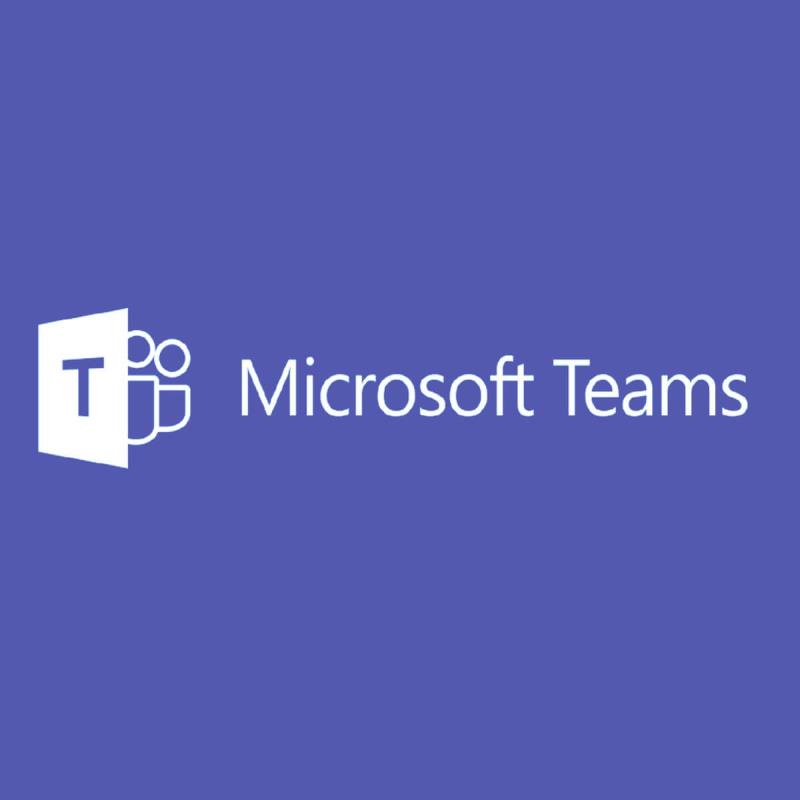
Kalbant apie darbo aplinką, jokia šiuolaikinė įmonė negali tikėtis puikaus bendradarbiavimo tarp savo kolegų be tam tikro bendradarbiavimo įrankio .
Pavyzdžiui, įmonės, kurios naudoja „ Microsoft Office Suite“ , greičiausiai yra susipažinusios su „ Microsoft Teams“ – puikiu bendradarbiavimo įrankiu, apimančiu viską, ko komandai gali prireikti norint geriau dirbti kartu.
Pavyzdžiui, tai apima momentinių pokalbių galimybes, failų perdavimą, projektų valdymą ir net grupes.
Kalbant apie grupes, „Microsoft Teams“ vis dar yra programinė įranga, kuri gali būti linkusi į klaidas, o vartotojai pranešė apie problemas bandydami prisijungti pirmą kartą:
One of our user have an issue when he try to connect to the Teams applications, here is the error messages:
Atlikus tolesnius tyrimus, buvo rastas „Microsoft Teams“ klaidos kodo 6 sprendimas. Štai kodėl mes išvardijome jį kartu su kai kuriais paaiškinimais toliau pateiktame straipsnyje.
Kaip ištaisyti „Microsoft Teams“ klaidos kodą 6?
Atrodo, kad problema, sukėlusi 6 klaidos kodą, buvo netinkama vartotojo grupės konfigūracija. Kalbant apie sprendimą, viskas, ką jums reikia padaryti, tai pakeisti „Power Web App“ nustatymus „ SharePoint“ svetainėje.
Nors tikslios specifikacijos nepateiktos, pakanka pasakyti, kad turite įsitikinti, kad visi, priklausantys Microsoft Teams grupei, turi lygiai tokius pačius PWA nustatymus.
Panašiai kaip ir kitose bendradarbiavimo priemonėse, tokiose kaip Slack , vartotojų negalima sukurti prieš tai neprisijungus prie didesnės organizacijos. „Microsoft Teams“ atveju grupė vadinama komanda.
Tokiu atveju tiesiog įsitikinkite, kad visi esami ir būsimi vartotojai turi lygiai tokius pačius PWA nustatymus. Jei tai padarysite, nebebus 6 klaidos kodo pranešimų, kai jie bandys prisijungti.
Vienintelis šio iš pažiūros paprasto sprendimo trūkumas yra tas, kad tie, kurie turi šią problemą, negali patys jos išspręsti. Taip yra todėl, kad jų PWA nustatymus turi pakeisti administratorius.
Jei turite kitų klausimų ar pasiūlymų, nedvejodami kreipkitės į toliau pateiktą komentarų skyrių.
Kartkartėmis „Microsoft Teams“ nepasiekiama vartotojams visame pasaulyje, dažniausiai dėl problemų, susijusių su serveriais ir didėjančio vartotojų skaičiaus. Norėdami patikrinti, ar „Microsoft Teams“ neveikia, eikite į „ Office 365 Service Health Status“ centrą ir oficialų „Microsoft Teams“ Twitter puslapį . Tai yra pirmosios platformos, kuriose „Microsoft“ dalijasi oficialia informacija apie „Microsoft“ veiklos sutrikimus.
„Microsoft Teams“ neišnyks. Tiesą sakant, „Teams“ pamažu pakeičia „Skype of Business“ ir visų vartotojų prašoma pereiti prie „Teams“ iki 2021 m. liepos mėn. Visi nauji „Office 365“ klientai tiesiogiai patenka į „Microsoft Teams“.
Taigi, ne, Redmondo milžinas nesibaigia „Microsoft Teams“ palaikymo. Galite išbraukti šią priežastį iš galimų priežasčių, sukeliančių Teams problemas, sąrašo.
Dažnai užduodami klausimai
Štai keletas bendrų trikčių šalinimo veiksmų, skirtų dažniausiai pasitaikantiems „Microsoft Teams“ trikdžiams ir klaidoms pašalinti:
Norėdami patikrinti, ar „Microsoft Teams“ neveikia, eikite į „ Office 365 Service Health Status“ centrą ir oficialų „Microsoft Teams“ Twitter puslapį . Tai yra pirmosios platformos, kuriose „Microsoft“ dalijasi oficialia informacija apie „Microsoft“ veiklos sutrikimus.
„Microsoft Teams“ neišnyks. Tiesą sakant, „Teams“ pamažu pakeičia „Skype of Business“ ir visų vartotojų prašoma pereiti prie „Teams“ iki 2021 m. liepos mėn. Visi nauji „Office 365“ klientai tiesiogiai patenka į „Microsoft Teams“.
Klaidos kodas caa70004 dažniausiai atsiranda, kai „Microsoft Teams“ nepavyksta jūsų prisijungti arba kai programa užstringa ir užstringa.
Norėdami išspręsti trūkstamą „Outlook“ skirto „Microsoft Teams“ papildinio problemą, įsitikinkite, kad priedas įgalintas programoje „Outlook“, taip pat „Microsoft Teams“ susitikimų privatumo parametrai.
Jei „Microsoft Teams“ skambučių eilės neveikia, apsvarstykite galimybę atnaujinti „Microsoft Teams“ klientą arba naudoti žiniatinklio versiją.
Norėdami ištaisyti „Microsoft Teams“ DND, kai neveikia, įsitikinkite, kad Teams būsena nustatyta į Netrukdyti. Taip pat galite įjungti „Focus Assist“.
Norėdami išspręsti problemą, „Microsoft Teams“ negali pridėti svečių problemos, patikrinkite delsos problemas, suteikite problemą naudodami „Powershell“ komandas ir įdiekite visus laukiančius naujinimus.
Išspręskite problemą, susijusią su „Microsoft Teams“ naršyklės versijomis, kurios nepalaikomos, nuolat atnaujindami programinę įrangą, naudodami inkognito režimą arba „Android“ programą.
Norėdami ištaisyti „Microsoft Teams“ klaidos kodą 503, prisijunkite naudodami „Microsoft Team Web Client“, patikrinkite, ar nėra paslaugų problemų, išvalykite kredencialų tvarkyklę ir susisiekite su palaikymo komanda.
Jei „Microsoft Teams“ neprisijungs prie susitikimo, turėsite pašalinti interneto ryšio triktis ir įsitikinti, kad jokia ugniasienė neblokuoja prieigos.
Jei vartotojai iš jūsų „Microsoft Teams“ grupės negali transliuoti tiesioginių įvykių plačiajai visuomenei, turite patikrinti, ar nustatyta tiesioginių įvykių strategija.
Jei „Microsoft Teams“ nematote vaizdo failų, apsvarstykite galimybę išvalyti naršyklės talpyklą arba visiškai pakeisti naršyklę.
Kai „Microsoft Teams“ užduotys nerodomos, pabandykite jas pamatyti „Android“ programoje mobiliesiems, patikrinkite, ar nėra naujinimų, arba palaukite, kol bus pranešta apie įvertinimą.
Norėdami ištaisyti „Microsoft Teams“ failo nežinomą klaidą Atsijunkite ir paleiskite komandas iš naujo, susisiekite su palaikymo tarnyba ir internetine bendruomene, atidarykite failus naudodami internetinę parinktį arba iš naujo įdiekite MT.
Jei „Microsoft Teams“ neištrins failų, pirmiausia palaukite šiek tiek ilgiau, tada išvalykite talpyklą ir slapukus iš naršyklės ir atkurkite ankstesnę versiją.
Norėdami ištaisyti klaidos pranešimą, kuriame teigiama, kad „Microsoft Teams“ nepavyko išsaugoti skirtuko nustatymų, patikrinkite kodą ir įsitikinkite, kad URL įvesti teisingai.
Jei jūs arba jūsų kanalo nariai nemato failų „Microsoft Teams“, turėtumėte apsvarstyti galimybę pertvarkyti aplankus „SharePoint“.
Jei „Microsoft Teams“ nepavyksta įkelti ir pateikia klaidos pranešimą. Kažkas nutiko, įsitikinkite, kad naudojote tinkamą el. pašto adresą ir patikrinkite savo kredencialus.
PAtaisymas: „Microsoft Teams“ klaidos kodas 6
Jei bandote prisijungti prie „Microsoft Teams“ ir gaunate klaidos kodą max_reload_exceeded, turite išspręsti AD FS URL problemas arba tiesiog naudoti žiniatinklio klientą.
Norėdami ištaisyti „Microsoft Teams“ klaidą, kurią praleidote, pabandykite priskirti „Microsoft Team License“ vartotojui, pabandykite įjungti studento svečio režimą, kai licencija įjungta.
Atsiprašome, jei gaunate „Microsoft Teams“ klaidą – susidūrėme su problema, atnaujinkite programą ir skaitykite toliau, kad gautumėte daugiau sprendimų.
„Windows 10“ suteikia daugybę pelės tinkinimo parinkčių, todėl galite lanksčiai nustatyti, kaip veikia jūsų žymeklis. Šiame vadove gerai pasimokykite, kaip efektyviai naudoti savo pelę.
Sužinokite, kaip paaukoti Robux savo draugams Roblox platformoje. Šiame straipsnyje rasite efektyvius metodus, kaip pasidalinti Robux greitai ir lengvai.
Išsamus vadovas, kaip <strong>atšaukti „Netflix“</strong> prenumeratą ir atsisakyti paskyros. Sužinokite, kokios yra priežastys ir procesas, kaip tai padaryti.
Sužinokite, kaip daryti geresnes asmenukes su išmaniojo telefono kamera, naudojant efektyvius patarimus ir gudrybes.
Kaip atkurti gamyklinius Meta Quest 2 suraskite visus paslapčių ir gudrybių sprendimus, kad pagerintumėte savo virtualios realybės patirtį.
Sužinokite, kas peržiūrėjo jūsų „Instagram“ profilį, naudojant efektyvius įrankius ir strategijas. Išsiaiškinkite, kaip sekti savo „Insta“ persekiotojus!
Kaip įjungti nuotolinio darbalaukio ryšius „Windows 10“: žingsniai, patarimai ir priemonės, kad būtų galima pasiekti kompiuterį nuotoliniu būdu. Sužinokite daugiau apie „Windows Remote Desktop Connection“.
Pasitaiko atvejų, kai pokalbio draugas gali jus suerzinti ir nenorite, kad jis matytų jūsų istorijas ar žavesius. Tokiu atveju sužinokite, kaip pašalinti arba užblokuoti ką nors „Snapchat“.
Kaip pataisyti, kad „Nintendo Switch“ neįsijungtų? Štai 4 paprasti sprendimai, kaip ištaisyti, kad „Nintendo Switch“ neįsijungtų.
Gaukite atsakymus į „Android“ problemą: kaip iš naujo paleisti telefoną be maitinimo mygtuko? Aptarti šeši geriausi būdai iš naujo paleisti telefoną nenaudojant maitinimo mygtuko.





![„Microsoft Teams“ klaidos kodas 503 [IŠSPRĘSTA] „Microsoft Teams“ klaidos kodas 503 [IŠSPRĘSTA]](https://blog.webtech360.com/resources3/images10/image-182-1008231237201.png)












![„Microsoft Teams“: atsiprašome – susidūrėme su problema [Pataisyta] „Microsoft Teams“: atsiprašome – susidūrėme su problema [Pataisyta]](https://blog.webtech360.com/resources3/images10/image-424-1008181952263.jpg)









